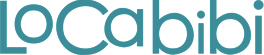🧭 Découvrir l’interface Locabibi
L’interface Locabibi a été pensée pour être claire, simple, et agréable à utiliser, même si vous n’êtes pas à l’aise avec l’informatique.
🖥️ L’organisation générale
Dès votre connexion à l’espace propriétaire/privé, vous arrivez sur votre tableau de bord.
C’est votre point de départ pour tout gérer.
📌 Le menu principal (à gauche)
Ce menu vous permet d’accéder rapidement aux différentes sections.
Voici à quoi il ressemble :
(il peut varier selon les fonctionnalités et/ou mises à jour ajoutées depuis)
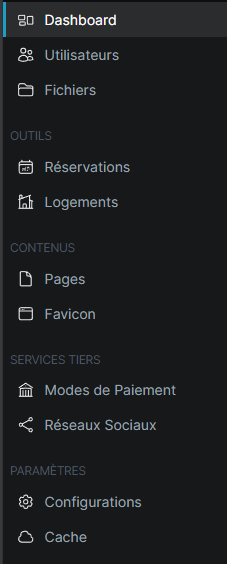
-
Tableau de bord
Vue d’ensemble rapide de votre activité (QR Code de votre site, statistiques…) -
Utilisateurs
Gérer les administrateurs de votre site (ajouter, modifier, supprimer) -
Fichiers
Accéder aux fichiers de votre site (images, documents, etc.) -
Réservations
Voir les réservations en cours, passées, et à venir -
Logements
Ajouter, modifier ou supprimer vos logements -
Pages
Ajouter ou modifier vos pages additionnelles (ex : infos pratiques, CGV) -
Favicon
Ajouter une icône pour votre site (petite image qui apparaît dans l’onglet du navigateur, favoris et moteurs de recherche) -
Modes de paiements
Ajouter Stripe ou PayPal, et gérer les paiements en ligne que vous pouvez associer ensuite à vos logements -
Réseaux Sociaux
Ajouter vos liens vers les réseaux sociaux (Facebook, Instagram, etc.) -
Configurations
Compléter vos infos de contact, logo, pages principales (cgv, mentions..)… -
Cache
Vider le cache de votre site pour forcer le rechargement des données
📄 Le contenu principal (à droite)
C’est ici que s’affichent les formulaires, listes, calendriers et contenus à modifier.
L’affichage s’adapte automatiquement selon votre écran (ordinateur, tablette, mobile).
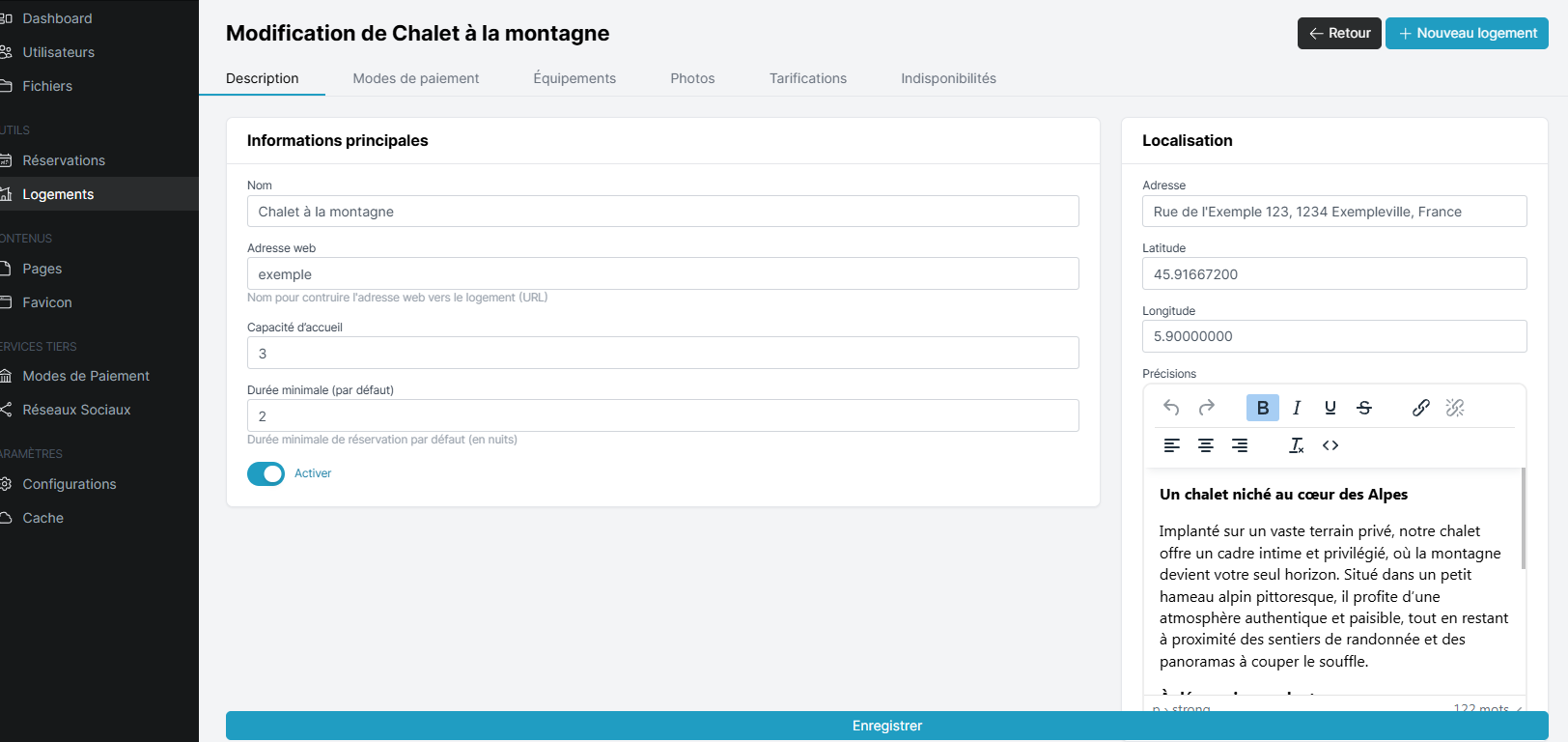
Tout est organisé en sections claires, avec des titres et des sous-titres pour vous guider.
Dans cette partie, vous trouverez souvent :
- Un titre indiquant la section en cours
- Un sous-titre pour plus de précisions
- Une liste d’éléments (logements, réservations, pages, etc.)
- Un bouton “Ajouter” pour créer un nouvel élément (logement, page, etc.)
- Un formulaire plus ou moins poussé à remplir ou modifier
- Un bouton “Enregistrer” pour sauvegarder vos modifications
- Un bouton “Retour” pour revenir en arrière sans enregistrer
🧩 Une interface pensée pour vous
- 🧘 Pas de jargon technique, des explications claires
- ✅ Des champs clairs, des icônes lisibles
- 📱 Compatible mobile si vous gérez votre site en déplacement
- 🛠️ Les erreurs s’affichent clairement si un champ est mal rempli
🔄 Vous ne pouvez pas tout casser
Vous pouvez modifier vos informations à tout moment, sans risque de “tout planter”.
Votre site reste toujours en ligne et accessible aux visiteurs.
En cas de doute : consultez l’aide ou contactez le support
- Lecture précédente
- Se connecter à votre espace propriétaire
- Lecture suivante
- Ajouter votre logo